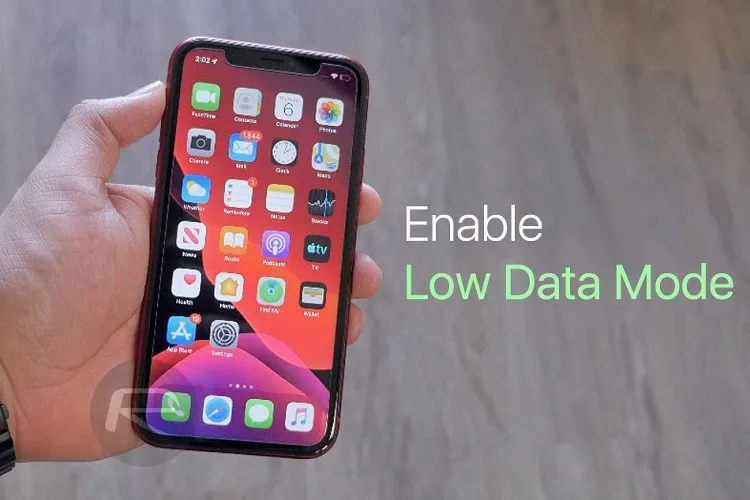Như tên gọi, chế độ dữ liệu thấp trên iPhone sẽ giúp bạn tiết kiệm dữ liệu khi đang phải sử dụng data 3G, hoặc thậm chí có thể giúp bạn tiết kiệm cả pin điện thoại.
Chế độ dữ liệu thấp sẽ ngăn các ứng dụng chạy nền sử dụng data, ví dụ như đồng bộ hóa hay định vị vị trí.
Bạn đang đọc: Cách sử dụng chế độ dữ liệu thấp trên iPhone
Chế độ dữ liệu thấp làm được những gì?
Những ứng dụng khác nhau sẽ có phản ứng khác nhau khi Chế độ dữ liệu thấp được bật lên. Nhìn chung sẽ có những thay đổi chính như sau:
- Những ứng dụng không hoạt động có thể sẽ ngưng sử dụng dữ liệu mạng.
- Tính năng Làm mới ứng dụng nền sẽ bị tắt.
- Những video và âm thanh trên stream có thể sẽ bị giảm về chất lượng thấp để tiết kiệm dữ liệu.
- Tự động tải và sao lưu sẽ bị tắt.
- Những dịch vụ cần cập nhật liên tục như iCloud Photos sẽ bị tạm dừng.
- Trong App Store, tự động chạy video, tự động cập nhật và tự động tải sẽ bị tắt.
- Trong ứng dụng Âm nhạc, tự động tại và stream nhạc chất lượng cao sẽ bị tắt.
- Podcast sẽ chỉ được tải xuống khi dùng Wi-Fi, và bản tin cũng sẽ cập nhật ít thường xuyên hơn.
- Trong ứng dụng Tin tức, tính năng Tìm nạp trước chủ đề sẽ bị tắt.
Bạn có thể bật Chế độ dữ liệu thấp riêng cho mạng di động và Wi-Fi theo các hướng dẫn dưới đây.
Bật Chế độ dữ liệu thấp cho mạng di động
Bước 1: Mở ứng dụng Cài đặt rồi nhấn chọn Mạng Dữ liệu di động.
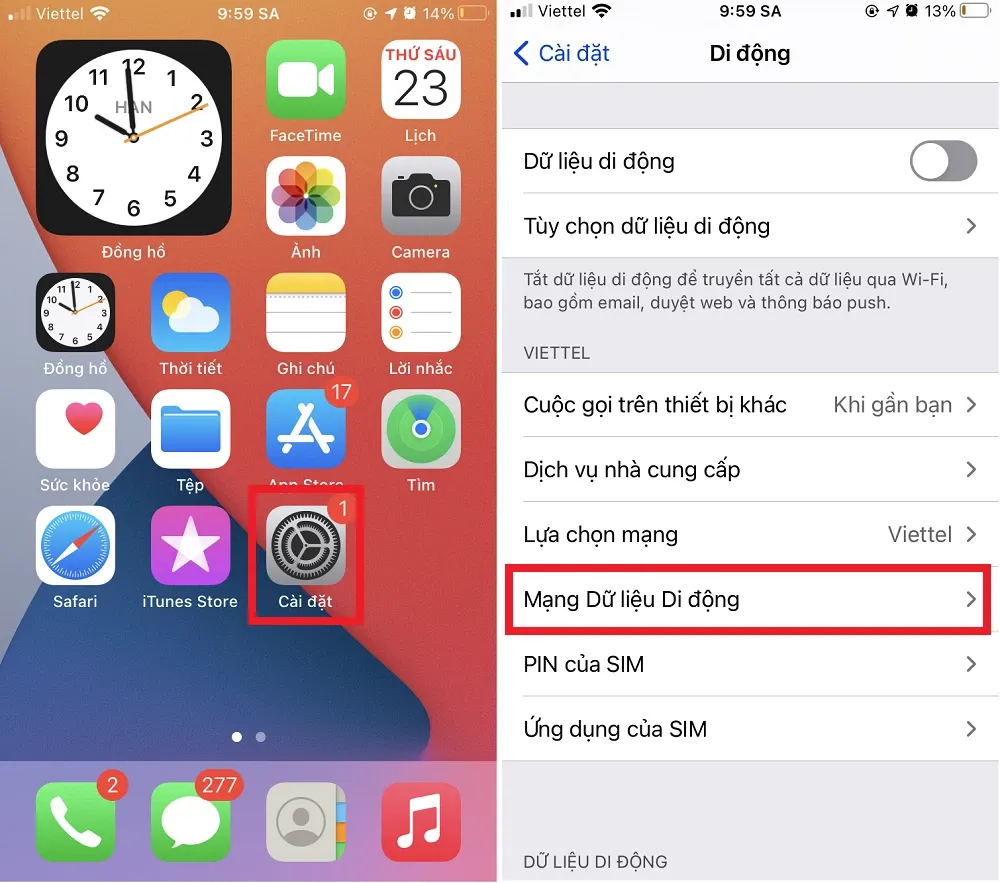
Bước 2: Nhấn vào Tùy chọn mạng di động.
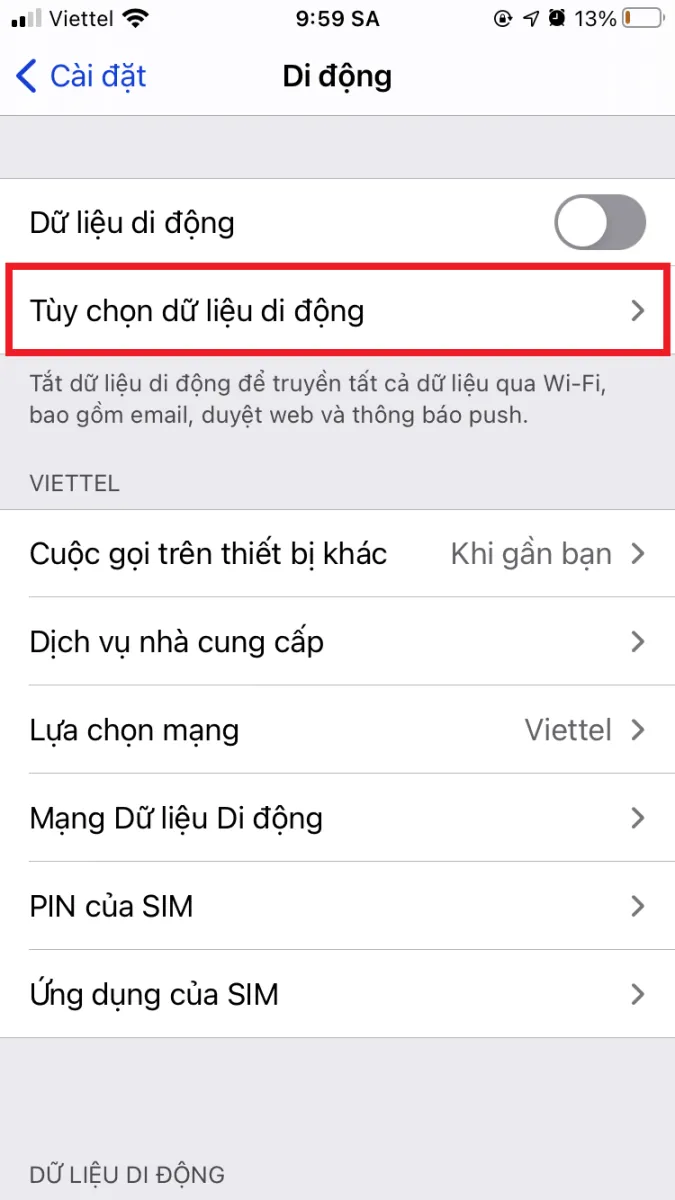
Bước 3: Ở mục Chế độ dữ liệu thấp, nhấn để bật nút gạt sang màu xanh.
Tìm hiểu thêm: Cách xem ảnh trên iCloud và những lưu ý bạn nên biết
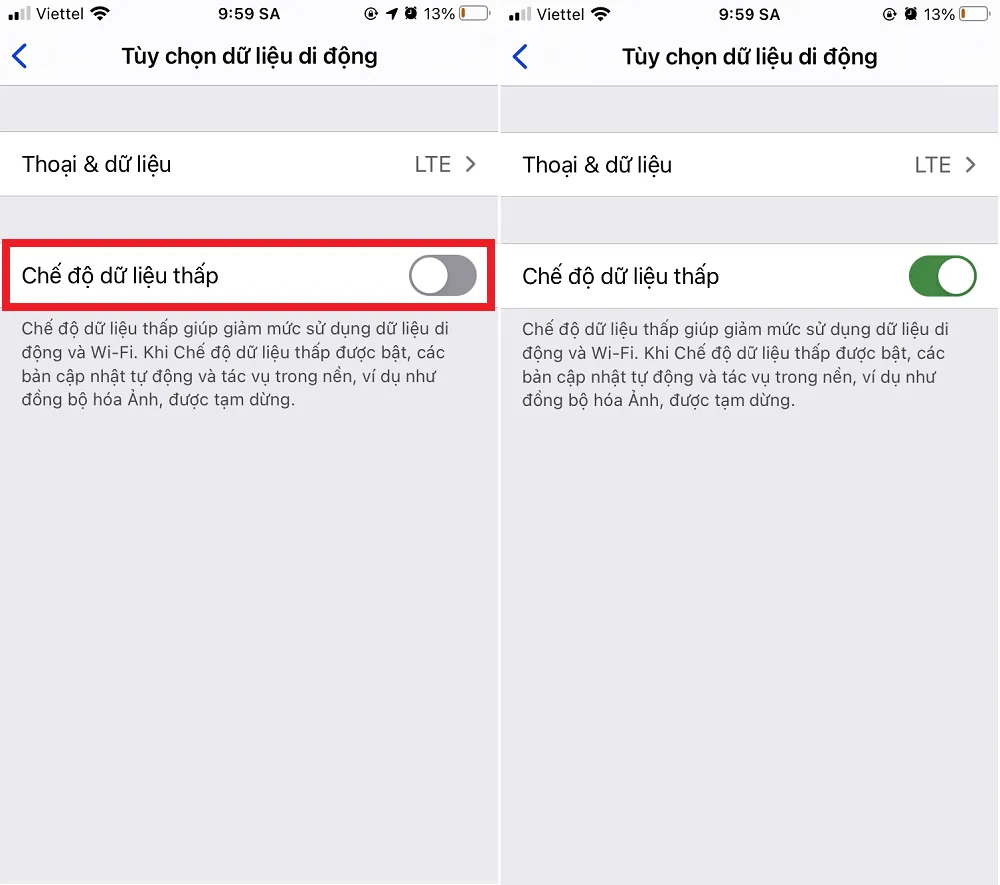
Bật Chế độ dữ liệu thấp cho Wi-Fi
Bước 1: Mở ứng dụng Cài đặt và nhấn vào Wi-Fi
Bước 2: Nhấn vào biểu tượng chữ i cạnh tên Wi-Fi mà bạn đang sử dụng.
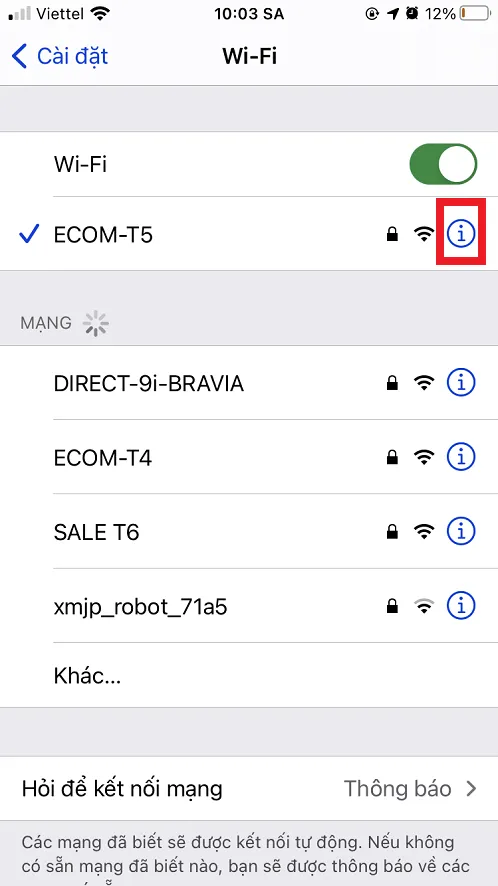
Bước 3: Ở mục Chế độ dữ liệu thấp, nhấn để bật nút gạt sang màu xanh.
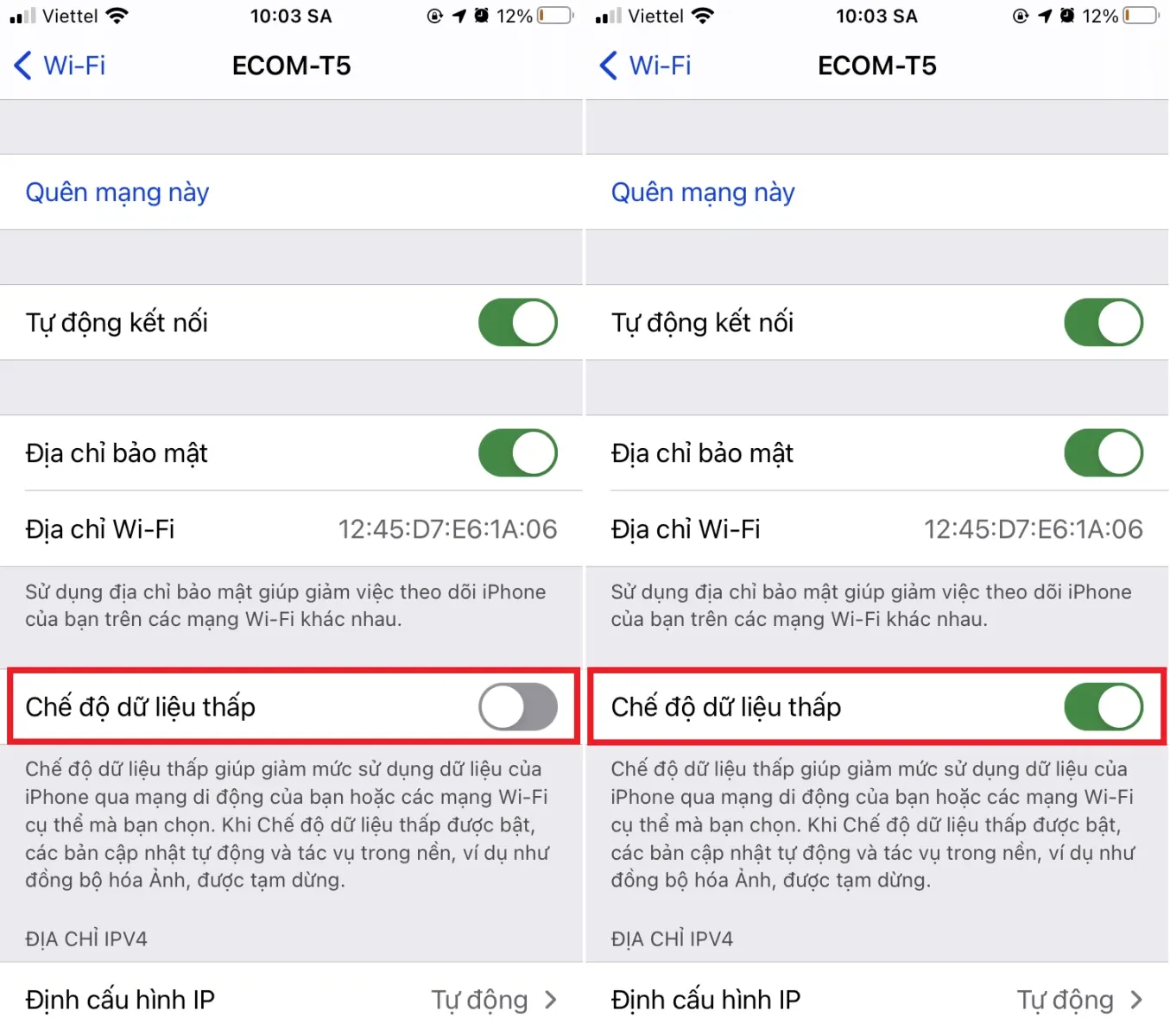
>>>>>Xem thêm: Bật mí 3 cách kiểm tra pin OPPO cực nhanh và chuẩn xác – Mẹo khắc phục chai pin hiệu quả